Poista käytöstä asiakkaan puolen koristeet Xfce: ssä avataksesi tallennusikkunan
Asiakkaan puolen koristeiden poistaminen käytöstä Xfce: ssä avoimeen tallennusikkunaan
Xfce 4.16 on tämän suositun työpöytäympäristön viimeisin julkaisu, joka toi monia muutoksia loppukäyttäjälle. Yksi niistä on asiakaspuolen koristeet (CSD), joita käytetään sisäänrakennetuissa työkaluissa, kuten asetuksissa ja sen apuohjelmissa.
Mainos
Xfce on suosikkityöpöytäympäristöni Linuxissa, joka pysyy suhteellisen kevyenä ja silti jonkin verran lähellä klassista työpöytäparadigmaa.
Xfce 4.16 on nyt GTK3-ohjelmisto, eikä se enää sisällä mahdollisuutta kääntää GTK2:n kanssa. Se on myös ensimmäinen ohjelmistoversio, joka käyttää asiakaspuolen koristeita.
Mikä on asiakaspuolen koristeet (CSD)
Asiakaspuolen koristeet
tai yksinkertaisesti CSD, on tekniikka, jonka avulla sovellukset voivat piirtää oman ikkunakoristelun Linuxissa ilman ikkunanhallintaa. Historiallisesti se oli ikkunanhallinnan rooli, joka on xfwm4 Xfcen tapauksessa. GTK3:ssa tämä on toteutettu käyttämällä GtkHeaderBar widget.CSD antaa sovelluksille lisäsäätimiä otsikkoriville, kuten asetuspainikkeen, hakukentän jne. Xfcen Asetukset-sovelluksessa on hakupainike:
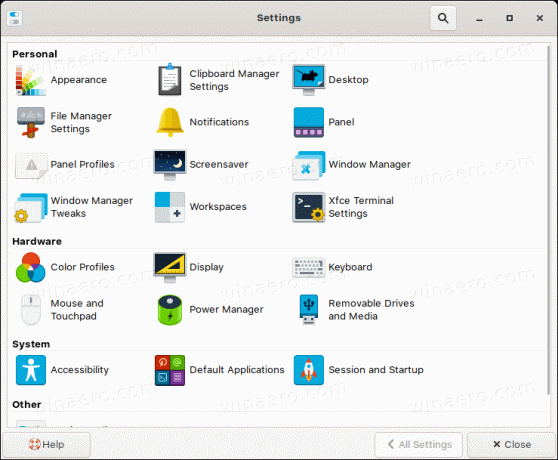
Suurin osa sen vaihtoehdoista on jo siirtynyt CSD-ikkunoihin käyttämällä GtkHeaderBar widget, mutta jotkut eivät ole vielä tehneet, mikä luo epäjohdonmukaisuutta käyttöliittymässä. Esimerkiksi Xfce Terminal Settings -sovellus ei tue uutta GtkHeaderBar widget vielä.
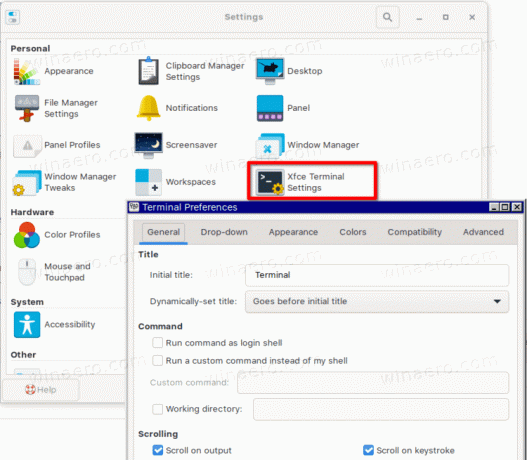
Vaikka uudet otsikot näyttävät hyvältä asetussovelmille, Xfcessä on tapahtunut kauhea muutos. Tiedostojen avaamisen ja tallentamisen valintaikkunoiden uusi ulkoasu on asia, josta monet käyttäjät eivät pidä.
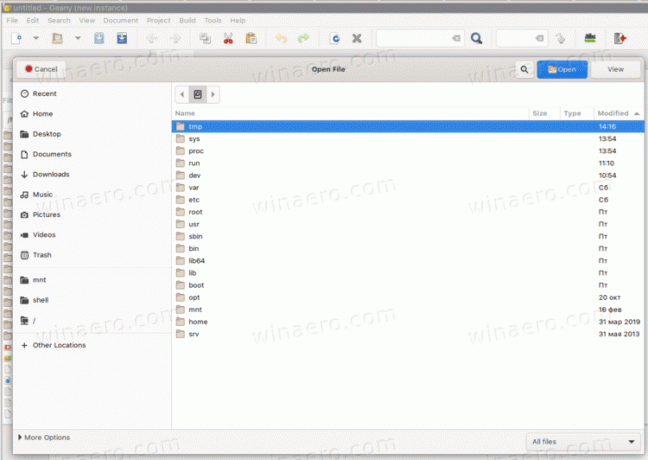
The Peruuttaa -painike on Avaa/tallenna-painikkeen vastakkaisella puolella, ja ne ovat molemmat aivan otsikkorivillä. Tämä edellyttää ylimääräisiä hiiren liikkeitä, koska tiedosto, jonka haluat avata, on yleensä luettelon lopussa - siellä, missä painikkeet olivat ennen.
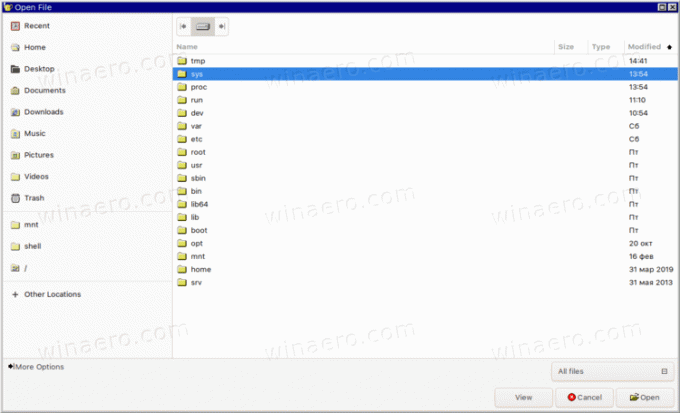
Lyhyesti sanottuna uudet valintaikkunat näyttävät nyt samanlaisilta kuin Gnome 3:ssa.
Onneksi on mahdollista poistaa CSD käytöstä näissä valintaikkunoissa. Näin se voidaan tehdä.
Asiakkaan puolen koristeiden poistaminen käytöstä Xfce: ssä avaamalla tallennusikkuna
- Avaa mikä tahansa valitsemasi päätesovellus, esim. Xfce-pääte.
- Kirjoita tai kopioi ja liitä seuraava komento:
xfconf-query -c xsettings -p /Gtk/DialogsUseHeader -s false.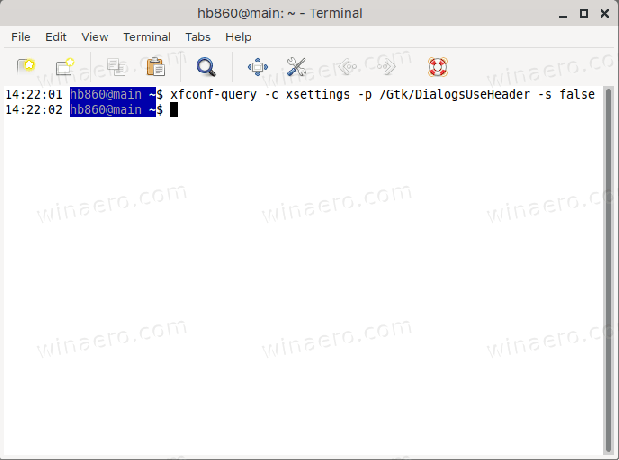
- Sinulla on nyt perinteiset tiedostojen avaamis- ja tallennusikkunat, joissa CSD ei ole käytössä.
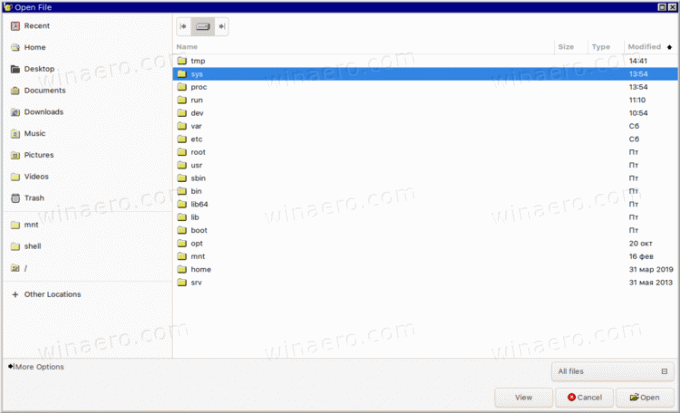
Vaihtoehtoisesti voit käyttää Asetuseditori sovellus. Se sisältyy Xfceen oletuksena.
Poista CSD for Xfce -valintaikkunat käytöstä asetuseditorilla
- Avaa sovellusvalikko. Tältä se näyttää Viiksi kytkeä.
- Napsauta Asetukset > Asetuseditori.
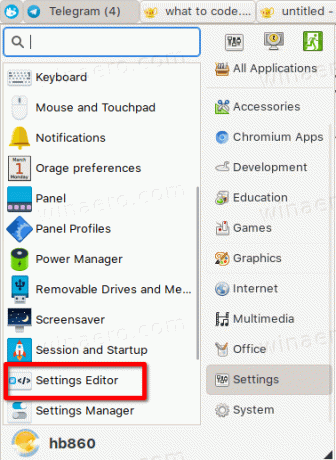
- Valitse vasemmalta
xsettings. - Etsi oikealta vaihtoehto
Gtk > DialogsUseHeader.
- Poista se käytöstä (poista valinta), jos haluat poistaa Xfcen asiakaspuolen koristeluominaisuuden käytöstä.
Olet valmis!
